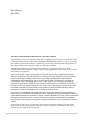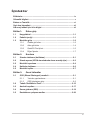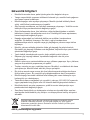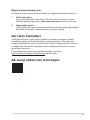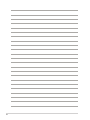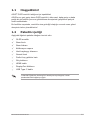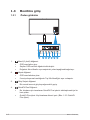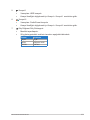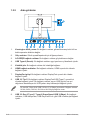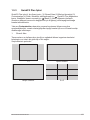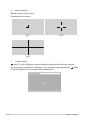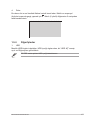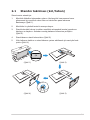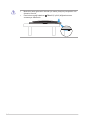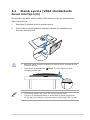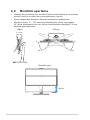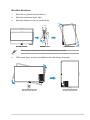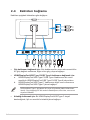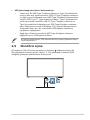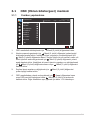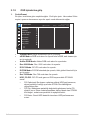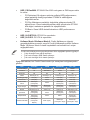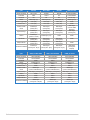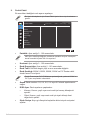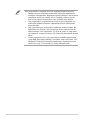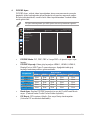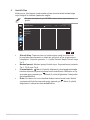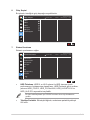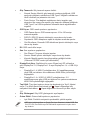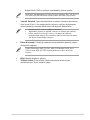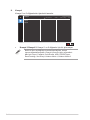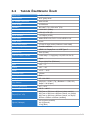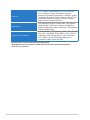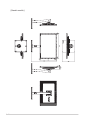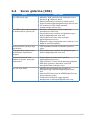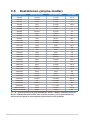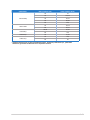PA27DCE
OLED Monitör
Kullanıcı Kılavuzu

ii
Telif hakkı © 2023 ASUSTeK COMPUTER INC. Tüm Hakları Saklıdır.
İçinde açıklanan ürünler ve yazılım dâhil olmak üzere, yedekleme amacı için satın alan tarafından tutulan
belgeler dışında bu kılavuzun hiçbir bölümü, ASUSTeK COMPUTER INC. şirketinin ("ASUS") açık yazılı
izni olmaksızın çoğaltılamaz, iletilemez, uyarlanamaz ya da bir bilgi çekme sisteminde saklanamaz veya
herhangi bir şekilde ya da herhangi bir yolla herhangi bir dile çevrilemez.
Aşağıdaki durumlarda ürün garantisi veya servis uzatılamaz: (1) ASUS tarafından yazılı olarak
onaylanmadıkça ürün onarılmışsa, modiye edilmişse veya değiştirilmişse veya (2) ürünün seri numarası
tahrif edilmişse veya kayıpsa.
ASUS, BU KILAVUZU, "MEVCUT DURUMUYLA" VE BUNLARLA SINIRLI OLMAMAKLA BİRLİKTE
ZIMNİ GARANTİLER YA DA ÖZEL BİR AMACA YÖNELİK TİCARİ ELVERİŞLİLİK YA DA UYGUNLUK
KOŞULLARI DA DAHİL OLMAK ÜZERE, AÇIK YA DA ZIMNİ HERHANGİ BİR ÇEŞİT GARANTİ
VERMEKSİZİN SAĞLAMAKTADIR. ASUS YA DA DİREKTÖRLERİ, GÖREVLİLERİ, ÇALIŞANLARI
YA DA TEMSİLCİLERİ, HERHANGİ BİR DOLAYLI, ÖZEL, ARIZİ YA DA SONUÇSAL HASARDAN
(KAR KAYBI, İŞ KAYBI, KULLANIM YA DA VERİ KAYBI, İŞİN KESİNTİYE UĞRAMASI VE BENZERİ
HASARLAR DA DAHİL OLMAK ÜZERE) DOLAYI, SÖZ KONUSU HASARIN BU KILAVUZDAKİ YA DA
ÜRÜNDEKİ HERHANGİ BİR KUSURDAN YA DA HATADAN KAYNAKLANABİLECEĞİNİN ASUS’A
BİLDİRİLMİŞ OLMASI DURUMUNDA DAHİ, SORUMLU OLMAYACAKTIR.
BU KILAVUZ KAPSAMINDAKİ SPESİFİKASYONLAR VE BİLGİLER YALNIZCA KULLANIM AMAÇLI
SUNULMUŞ OLUP HERHANGİ BİR ZAMANDA HABER VERİLMEKSİZİN DEĞİŞTİRİLEBİLİR VE ASUS
TARAFINDAN VERİLMİŞ BİR TAAHHÜT OLARAK YORUMLANMAMALIDIR. ASUS, İÇİNDE AÇIKLANAN
ÜRÜNLER VE YAZILIM DA DAHİL OLMAK ÜZERE BU KILAVUZDA GÖRÜLEBİLECEK HERHANGİ
BİR HATADAN YA DA YANLIŞLIKTAN DOLAYI HİÇBİR SORUMLULUK YA DA YÜKÜMLÜLÜK KABUL
ETMEZ.
Bu kılavuzda yer alan ürünler ve şirket adları, ilgili şirketlerin tescilli ticari markaları ya da telif hakları
olabilir ya da olmayabilir ve ihlal maksadı olmaksızın yalnızca tanımlama ya da açıklama amacıyla ve
sahibinin faydası doğrultusunda kullanılmıştır.
Birinci Basım
Mart 2023

iii
İçindekiler
Bildirimler .................................................................................................... iv
Güvenlik bilgileri .......................................................................................... v
Bakım ve Temizlik ....................................................................................... vi
Geri alım hizmetleri .................................................................................... vii
AB enerji etiketi için ürün bilgisi .............................................................. vii
Bölüm 1: Ürüne giriş
1.1 Hoşgeldiniz! .................................................................................. 1-1
1.2 Paketin içeriği ............................................................................... 1-1
1.3 Monitöre giriş ............................................................................... 1-2
1.3.1 Önden görünüm .............................................................. 1-2
1.3.2 Arka görünüm ................................................................. 1-4
1.3.3 QuickFit Plus İşlevi .......................................................... 1-5
1.3.4 Diğer İşlevler ................................................................... 1-7
Bölüm 2: Kurulum
2.1 Standın takılması (kol/taban) ...................................................... 2-1
2.2 Standı ayırma (VESA standardında duvar montajı için) ........... 2-3
2.3 Monitörü ayarlama ....................................................................... 2-4
2.4 Kabloları bağlama ........................................................................ 2-6
2.5 Monitörü açma .............................................................................. 2-7
Bölüm 3: Genel talimatlar
3.1 OSD (Ekran Göstergesi) menüsü ............................................... 3-1
3.1.1 Yeniden yapılandırma ..................................................... 3-1
3.1.2 OSD işlevlerine giriş ........................................................ 3-2
3.2 Teknik Özelliklerin Özeti ............................................................ 3-15
3.3 Anahat boyutları ......................................................................... 3-17
3.4 Sorun giderme (SSS) ................................................................. 3-19
3.5 Desteklenen çalışma modları .................................................... 3-20

iv
Bildirimler
Federal İletişim Komisyonu (FCC) Beyanı
Bu cihaz, FCC Kurallarının 15. Bölümü ile uyumludur. Kullanım, aşağıdaki iki şarta
bağlıdır:
• Bu aygıt zararlı parazitlerin oluşmasına neden olmaz ve
• Bu cihaz, istenmeyen işlemlere neden olabilecek parazitler dahil olmak üzere
alınan tüm parazitleri kabul etmelidir.
Bu ekipman test edilmiş ve Federal İletişim Komisyonu (FCC) Kurallarının 15.
Bölümü uyarınca, B Sınıfı dijital cihazlarla ilgili kısıtlamalara uygun olduğu tespit
edilmiştir. Bu kısıtlamalar, ev kurulumlarında, zararlı parazitlere karşı uygun koruma
sağlamak üzere tasarlanmıştır. Bu cihaz radyo frekansı enerjisi oluşturur, kullanır
ve yayabilir ve üretici talimatlarına uygun biçimde kurulmadığı ve kullanılmadığı
takdirde, radyo iletişimine zararlı parazitlere neden olabilir. Ancak, belirli bir
kurulumda parazit oluşmayacağına dair bir garanti verilmez. Bu cihaz radyo ve
televizyon alıcılarında, cihazın kapatılması ve açılması ile anlaşılacak zararlı
parazitlerin oluşmasına neden olursa, kullanıcı aşağıdaki önlemleri uygulayarak
parazitleri gidermeyi deneyebilir:
• Alıcı anteninin yönünü veya yerini değiştirmek.
• Cihaz ile alıcı arasındaki mesafeyi arttırmak.
• Cihazı, alıcının bağlı olduğu devreden farklı bir devredeki prize bağlamak.
• Yardım için bayiinize veya deneyimli radyo/TV teknisyenine danışın.
FCC düzenlemelerine uygunluğu sağlamak için monitörün grafik kartına
bağlantısı için blendajlı kabloların kullanılması gerekir. Uyumluluktan sorumlu
tarafça açıkça onaylanmadan bu üniteye yapılan değişiklik veya modifikasyon,
kullanıcının bu ekipmanı kullanma yetkisini geçersiz kılabilir.
Kanada İletişim Dairesi Beyanı
Bu dijital cihaz, Kanada İletişim Dairesinin Radyo Parazitleri Düzenlemesinde
belirlenen, dijital cihazdan yayılan radyo gürültüsü için B Sınıfı limitlerini
aşmamaktadır.
Bu B sınıfı dijital cihaz, Kanada'daki ICES-003 standardıyla uyumludur.
Bu B Sınıfı dijital cihaz, Kanada Girişime Neden Olan Ekipman Yönetmeliğinin tüm
gereksinimlerini karşılar.
Cet appareil numérique de la classe B respecte toutes les exigences du Réglement
sur le matériel brouiller du Canada.

v
Güvenlik bilgileri
• Monitörü kurmadan önce, paket içinde gelen tüm belgeleri okuyun.
• Yangın veya elektrik çarpması tehlikesini önlemek için, monitörü asla yağmura
veya neme maruz bırakmayın.
• Monitör kapağını asla açmaya çalışmayın. Monitör içindeki tehlikeli yüksek
voltaj, ciddi fiziksel yaralanmaya yol açabilir.
• Güç kaynağı arızalanırsa, onu kendiniz onarmaya çalışmayın. Yetkili bir servis
teknisyeni veya perakendecinizle bağlantıya geçin.
• Ürünü kullanmadan önce, tüm kabloların doğru bağlandığından ve elektrik
kablolarının hasarlı olmadığından emin olun. Herhangi bir hasar saptarsanız,
hemen bayiinizle bağlantıya geçin.
• Kapağın arkasındaki ve üstündeki delikler ve açıklıklar, havalandırma
amaçlıdır. Bu delikleri tıkamayın. Bu ürünü, uygun havalandırma
sağlanmadıkça asla bir radyatör veya güç kaynağının yakınına veya üstüne
koymayın.
• Monitör, yalnızca etikette gösterilen türde güç kaynağı ile çalıştırılmalıdır.
Evinizdeki güç kaynağı türünden emin değilseniz, bayiinizle veya yerel elektrik
şirketinizle bağlantıya geçin.
• Yerel elektrik standardınızla uyumlu, doğru elektrik prizini kullanın.
• Ekipman güç kaynağı kablosu, topraklama bağlantısı olan bir prize
bağlanmalıdır.
• Elektrik uçlarına ve uzatma kablolarına aşırı yükleme yapmayın. Aşırı yükleme,
yangına veya elektrik çarpmasına yol açabilir.
• Tozdan, nemden ve aşırı sıcaklıktan kaçının. Monitörü, su alabilecek bir alana
yerleştirmeyin. Monitörünüzü sabit bir yüzeye yerleştirin.
• Bir yıldırım anında veya uzunca bir süre kullanılmayacak olduğunda cihazın
fişini prizden çıkarın. Bu, monitörü güç dalgalanmalarına karşı koruyacaktır.
• Monitör kapağı üzerindeki deliklere asla herhangi bir nesne sokmayın veya
herhangi bir sıvı damlatmayın.
• Tatminkar kullanımı sağlamak için, monitörü, yalnızca 100-240V AC arasında
uygun yapılandırılmış girişleri olan UL listesine dahil bilgisayarlarla kullanın.
• Monitörde teknik sorunlar yaşarsanız, yetkili bir servis teknisyeniyle veya
perakendecinizle bağlantıya geçin.
• Ses düzeyi kontrolünün ve ekolayzerin orta konum dışındaki diğer ayarlara
ayarlanması kulak/kulaklık çıkış voltajını ve dolayısıyla ses basınç seviyesini
artırabilir.
Üzerinde çarpı işareti bulunan tekerlekli çöp kutusu bu sembolü, ürünün
(elektrikli, elektronik donanım ve cıva içeren düğme pil), şehir çöpüne
atılmaması gerektiğini gösterir. Elektronik ürünlerin imhası için lütfen yerel
düzenlemeleri kontrol edin.
AEEE yönetmeliğine uygundur

vi
Bakım ve Temizlik
• Monitörünüzü kaldırmadan veya yeniden yerleştirmeden önce, kablolarını ve
elektrik kablosunu çıkarmanız iyi olur. Monitörü yerleştirirken doğru kaldırma
teknikleri kullanın. Monitörü kaldırıken veya taşırken, kenarlarından kavrayın.
Ekranı altlığından veya kablosundan tutarak kaldırmayın.
• Temizleme. Monitörünüzü kapatın ve elktrik kablosunu prizden çıkarın. Monitör
yüzeyini, tüy bırakmayan, aşındırmayan bir bezle temizleyin. İnatçı lekeler,
hafif bir temizlik malzemesiyle nemlendirilmiş bezle çıkarılabilir.
• Alkol veya aseton içeren bir temizleyici kullanmaktan kaçının. OLED'e
uygun bir temizleyici kullanın. Temizleyiciyi asla doğrudan ekrana sıkmayın;
monitörün içine sızabilir ve bir elektrik çarpmasına yol açabilir.
Monitörden aşağıdaki belirtilerin görülmesi normaldir:
• Kullandığınız masaüstü desenine bağlı olarak ekranınızda farklı parlaklık
düzeyleri görebilirsiniz.
• Aynı görüntü saatler boyunca gösterildiğinde, başka bir görüntüye geçilince
önceki ekranın bir gölge görüntüsü kalabilir. Ekran yavaşça düzelecektir ya da
kullanmadığınız saatler boyunca Güç Düğmesini kapatabilirsiniz.
• Ekran karardığında veya ani bir parlaklık belirdiğinde veya artık çalışmıyorsa,
onarılması için bayiinizle veya servis merkeziyle bağlantıya geçin. Ekranı
kendiniz onarmaya çalışmayın!
Bu kılavuzda kullanılan standartlar
UYARI: Bir işi tamamlamaya çalışırken kendinize zarar vermenizi
önleyecek bilgiler.
DİKKAT: Bir işi tamamlamaya çalışırken bileşenlere hasar vermenizi
önleyecek bilgiler.
ÖNEMLİ: Bir işi tamamlamaya çalışırken uymanız GEREKEN bilgiler.
NOT: Bir işi tamamlarken yardımcı olabilecek ipuçları ve ek bilgiler.

vii
Bilgilerin bulunabileceği yerler
Ek bilgiler ve ürün ve yazılım güncellemeleri için aşağıdaki kaynaklara başvurun.
1. ASUS web siteleri
Dünya çapındaki ASUS web siteleri, ASUS donanım ve yazılım ürünleri
hakkında güncel bilgiler sunar. http://www.asus.com adresini ziyaret edin
2. İsteğe bağlı belgeler
Ürün paketinizde, bayiiniz tarafından eklenmiş olabilecek isteğe bağlı belgeler
bulunabilir. Bu belgeler, standart paketin bir parçası değildir.
Geri alım hizmetleri
ASUS geri dönüşüm ve geri alım programları çevremizi korumada en yüksek
standartlara sahip olma taahhütümüzden kaynaklanmaktadır. Müşterilerimize
ambalaj malzemelerinin yanısıra ürünlerimizin, pillerin ve diğer parçaların sorumlu
bir şekilde geri dönüşümünü yapabilmelerimini sağlayacak çözümler sunmanın
gerekliliğine inanıyoruz.
Farklı bölgelerdeki ayrıntılı geri dönüştürme bilgileri için lütfen
http://csr.asus.com/english/Takeback.htm adresine gidin.
AB enerji etiketi için ürün bilgisi

viii

1-1
ASUS PA27DCE OLED Monitör
Bölüm 1: Ürüne giriş
1.1 Hoşgeldiniz!
ASUS® OLED monitörü aldığınız için teşekkürler!
ASUS'un en yeni geniş ekran OLED monitörü, daha canlı, daha geniş ve daha
parlak bir görüntünün yanı sıra görüntüleme deneyiminizi geliştirecek pek çok
özellik sunmaktadır.
Bu özellikler sayesinde, monitörün size getirdiği kolaylığın ve zevk veren görsel
deneyimin tadını çıkarabilirsiniz!
1.2 Paketin içeriği
Aşağıdaki öğelerin pakette olduğunu kontrol edin:
OLED monitör
Stand kolu
Stand tabanı
Kalibrasyon raporu
Hızlı başlangıç kılavuzu
Garanti kartı
ProArt hoş geldiniz kartı
Güç kablosu
HDMI kablo
DisplayPort Kablosu
USB Type-C kablo
Yukarıdaki öğelerden herhangi biri hasarlıysa veya kayıpsa, hemen
perakendecinizle bağlantıya geçin.

1-2 Bölüm 1: Ürüne Giriş
1.3 Monitöre giriş
1.3.1 Önden görünüm
Close
Input Select
QuickFit
HDR
Menu
ProArt Preset
56 4 3 2 17
1. Menü (5 yönlü) düğmesi:
• OSD menüsüne girer.
• Seçilen OSD menüsü öğelerini etkinleştirir.
• Değerleri Artırır/Azaltır veya seçiminizi yukarı/aşağı/sola/sağa taşır.
2. Kapat düğmesi:
• OSD menüsünden çıkar.
• 5 saniye boyunca basıldığında Tuş Kilidi özelliğini açar ve kapatır.
3. Giriş Seçimi düğmesi:
• Bir sonraki mevcut giriş kaynağına akıllı geçiş.
4. QuickFit Plus Düğmesi:
• Bu, hizalama için tasarlanan QuickFit Plus işlevini etkinleştirmek için bir
kısa yoldur.
• QuickFit Plus işlevi 4 tip hizalama düzeni içerir. (Bkz. 1.3.3 QuickFit
Plus İşlevi).

1-3
ASUS PA27DCE OLED Monitör
5. Kısayol 1
• Varsayılan: HDR kısayolu
• Kısayol özelliğini değiştirmek için Kısayol > Kısayol 1 menüsüne gidin.
6. Kısayol 2
• Varsayılan: ProArtPreset kısayolu
• Kısayol özelliğini değiştirmek için Kısayol > Kısayol 2 menüsüne gidin.
7. Güç Düğmesi/Güç Göstergesi:
• Monitörü açar/kapatır.
• Güç göstergesindeki renklerin tanımları aşağıdaki tablodadır.
Durum Açıklama
Beyaz AÇIK
Amber Bekleme modu
KAPALI KAPALI

1-4 Bölüm 1: Ürüne Giriş
1.3.2 Arka görünüm
80W
1 2 3 4 5 7 8 9
9
6
1. Kensington kilidi yuvası: Bu bağlantı noktası, güvenlik amacıyla bir kilit ve
kablo aparatını birbirine bağlar.
2. Güç anahtarı: Gücü açmak/kapatmak için düğmeye basın.
3. AC-GİRİŞİ bağlantı noktası: Bu bağlantı noktası güç kablosunu bağlar.
4. USB Type-A (Servis): Bu bağlantı noktası aygıt yazılımını yükseltmek içindir.
5. Kulaklık jakı: Bu bağlantı noktası bir kulaklığa bağlanır.
6. HDMI bağlantı noktaları: Bu bağlantı noktaları, HDMI uyumlu bir cihazla
bağlantı içindir.
7. DisplayPort girişi: Bu bağlantı noktası DisplayPort uyumlu bir cihazla
bağlantı içindir.
8. USB 3.2 Tip-C: Bu bağlantı noktası DisplayPort/USB Type-C uyumlu bir
cihazla bağlantı içindir. Bu bağlantı noktası ayrıca USB gücünü ve veri
dağıtımını destekleyen bir USB yukarı akış kablosuyla bağlantı içindir.
Bu monitör, Süper Hızlı USB 3.2 Gen 2 (10 Gbps) uyumludur. Bağlantı noktası
5V/3A, 9V/3A, 12V/3A, 15V/3A ve 20V/4A güç dağıtımı sunar.
9. USB 3.2 Gen 2 Type-C, Type-A (SuperSpeed USB 10Gbps): Bu bağlantı
noktaları, USB klavye/fare, USB aş sürücü vb. gibi USB cihazlarıyla bağlantı
içindir.

1-5
ASUS PA27DCE OLED Monitör
1.3.3 QuickFit Plus İşlevi
QuickFit Plus işlevi 4 tip düzen içerir: (1) Güvenli Alan (2) Merkez İşaretçisi (3)
Customization (4) Ruler. Modelleri etkinleştirmek için QuickFit Plus düğmesine
basın. İstediğiniz deseni seçmek için Menü (5 yönlü) düğmesini kullanın.
Gerekirse desenin konumunu değiştirmek için düğmeyi yukarı/aşağı/sola/sağa
hareket ettirebilirsiniz.
Yalnızca Customization deseninin çerçeve boyutunun ihtiyacınıza göre
ayarlanabileceğini, ancak sola/sağa/yukarı/aşağı hareket için sınırlı menzile sahip
olabileceğini unutmayın.
1. Güvenli Alan
Tasarımcıların ve kullanıcıların içeriği ve sayfadaki düzeni organize etmelerini
kolaylaştırır ve tutarlı bir görünüş ve his sağlar.
Seçenekleriniz şunlardır:
1:1 İşlem Güvenli
Başlık Güvenli 3 x 3

1-6 Bölüm 1: Ürüne Giriş
2. Merkez İşaretçi
Merkez işaretçi türünü seçer.
Seçenekleriniz şunlardır:
Tip 1 Tip 2
Tip 3
3. Customization
Menü (5 yönlü) düğmesini yukarı/aşağı/sola/sağa hareket ettirerek çerçeve
boyutuna karar verebilirsiniz. Milimetre ve inç arasında geçiş yapmak için Menü
(5 yönlü) düğmesine 3 saniyeden fazla basabilirsiniz.

1-7
ASUS PA27DCE OLED Monitör
4. Ruler
Bu desen üst ve sol taraftaki ziksel cetveli temsil eder. Metrik ve emperyal
ölçümleri arasında geçiş yapmak için Menü (5 yönlü) düğmesine 3 saniyeden
fazla basabilirsiniz.
5101520253035404550556065
5
10
15
20
25
30
35
1.3.4 Diğer İşlevler
1. HDR
Monitör HDR biçimini destekler. HDR içeriği algılanırken, bir “HDR AÇ” mesajı
açılır ve Bilgi sayfası görüntülenir.
PIP/PBP modu açıkken HDR içeriği desteklenmez.

2-1
ASUS PA27DCE OLED Monitör
Bölüm 2: Kurulum
2.1 Standın takılması (kol/taban)
Standı monte etmek için:
1. Monitörü dikkatlice kutusundan çıkarın. Herhangi bir kaza sonucu hasar
görmemesi için monitörü sıkıca tutun ve kaldırırken panel ekranına
bastırmayın (Şekil 1).
2. Monitörün ön yüzünü temiz bir masaya koyun.
3. Stand kolundaki kılavuz tırnakları monitörün arkasındaki montaj yuvalarına
hizalayın ve kaydırın. Ardından montaj plakasını bölmesine yerleştirin
(Şekil 2).
4. Stand tabanını stand koluna takın (Şekil 3).
5. Vida halkasını kaldırın ve stand tabanını yerine sabitlemek için saat yönünde
çevirin (Şekil 4).
(Şekil 1) (Şekil 2)
(Şekil 4) (Şekil 3)

2-2 Bölüm 2: Kurulum
• Monitörün hasar görmesini önlemek için masa yüzeyine yumuşak bir örtü
örtmenizi öneririz.
• Panel ekranı aşağı bakarken
Menü
(5 yönlü) düğmesine zarar
vermemeye dikkat edin.

2-3
ASUS PA27DCE OLED Monitör
2.2 Standı ayırma (VESA standardında
duvar montajı için)
Bu monitörün ayrılabilir stati özellikle VESA duvar montajı için tasarlanmıştır.
Standı ayırmak için:
1. Monitörün ön yüzünü temiz bir masaya koyun.
2. Stand kolunun montaj plakasını serbest bırakmak için mandala basın.
Ardından standı çıkarın.
• Monitörün hasar görmesini önlemek için masa yüzeyine yumuşak bir örtü
örtmenizi öneririz.
• Panel ekranı aşağı bakarken
Menü
(5 yönlü) düğmesine zarar
vermemeye dikkat edin.
• VESA duvar montajı seti (100 x 100 mm) ayrıca satın alınır.
• Yalnızca, UL listesinde bulunan ve desteklediği en düşük ağırlığı/yükü
22,7kg olan Duvar Montajı Çerçevesi kullanın (Vida boyutu: M4 x 10 mm).

2-4 Bölüm 2: Kurulum
2.3 Monitörü ayarlama
• Optimum bir görüntüleme için, monitörün bütün yüzüne bakmanızı ve ardından
monitörü sizin için en rahat olan açıya ayarlamanızı öneririz.
• Açısını değiştirirken monitörün düşmesini önlemek için ayaklığı tutun.
• Monitörün açısını -5˚~ +23˚ arasına ayarlayabilirsiniz; soldan veya sağdan
30˚ dönüş ayarlamasına izin verir. Ayrıca monitörünüzün yüksekliğini 130 mm
dahilinde ayarlayabilirsiniz.
30°
30°
0° 0°
-5°~+23°
(Eğim) (Dönüş)
130 mm
(Yükseklik ayarı)

2-5
ASUS PA27DCE OLED Monitör
Monitörü döndürme
1. Monitörü en yüksek konuma kaldırın.
2. Monitörü maksimum açıya eğin.
3. Monitörü ihtiyacınız olan açıya döndürün.
91.5˚
91.5˚
-5°~+23°
Görüş açısını ayarlarken monitörün biraz sallanması normaldir.
4. OSD menü öğesi, monitör döndüğünde otomatik olarak dönecektir.
Close
Input Select
QuickFit
HDR
Menu
ProArt Preset
Close
Input Select
QuickFit
HDR
Menu
ProArt Preset
Sayfa yükleniyor ...
Sayfa yükleniyor ...
Sayfa yükleniyor ...
Sayfa yükleniyor ...
Sayfa yükleniyor ...
Sayfa yükleniyor ...
Sayfa yükleniyor ...
Sayfa yükleniyor ...
Sayfa yükleniyor ...
Sayfa yükleniyor ...
Sayfa yükleniyor ...
Sayfa yükleniyor ...
Sayfa yükleniyor ...
Sayfa yükleniyor ...
Sayfa yükleniyor ...
Sayfa yükleniyor ...
Sayfa yükleniyor ...
Sayfa yükleniyor ...
Sayfa yükleniyor ...
Sayfa yükleniyor ...
Sayfa yükleniyor ...
Sayfa yükleniyor ...
Sayfa yükleniyor ...
-
 1
1
-
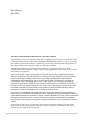 2
2
-
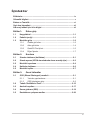 3
3
-
 4
4
-
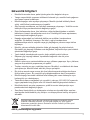 5
5
-
 6
6
-
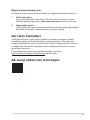 7
7
-
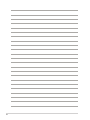 8
8
-
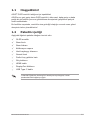 9
9
-
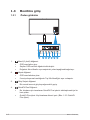 10
10
-
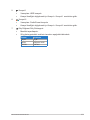 11
11
-
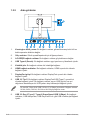 12
12
-
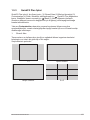 13
13
-
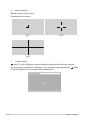 14
14
-
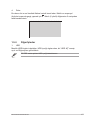 15
15
-
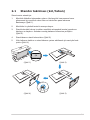 16
16
-
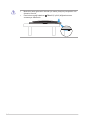 17
17
-
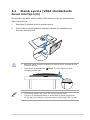 18
18
-
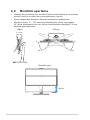 19
19
-
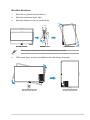 20
20
-
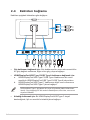 21
21
-
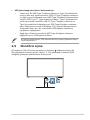 22
22
-
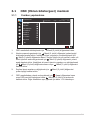 23
23
-
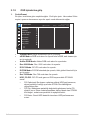 24
24
-
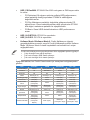 25
25
-
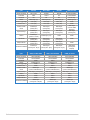 26
26
-
 27
27
-
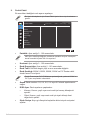 28
28
-
 29
29
-
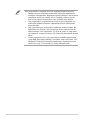 30
30
-
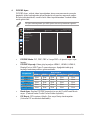 31
31
-
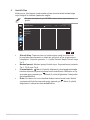 32
32
-
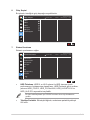 33
33
-
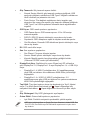 34
34
-
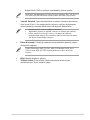 35
35
-
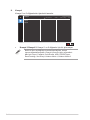 36
36
-
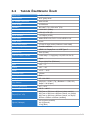 37
37
-
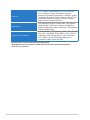 38
38
-
 39
39
-
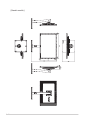 40
40
-
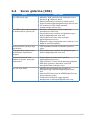 41
41
-
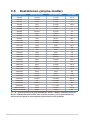 42
42
-
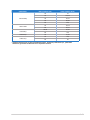 43
43